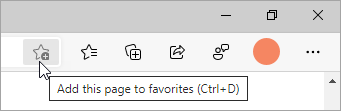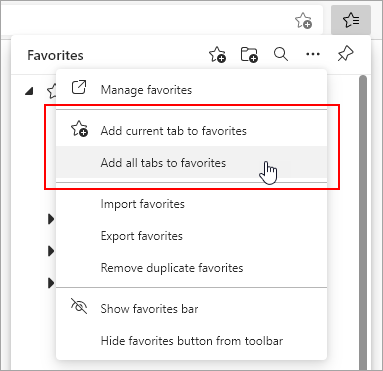Fügen Sie Websites zu Ihren Favoriten im neuen Microsoft Edge hinzu :
Hinzufügen der aktuellen Seite über die Adressleiste
-
Öffnen Sie Microsoft Edge und dann die Website, die Sie Ihren Favoriten hinzufügen möchten.
-
Wählen Sie in der Adressleiste die Schaltfläche Diese Seite zu Favoriten hinzufügen aus.
-
Benennen Sie den Favoriten um (falls gewünscht), und/oder wählen Sie einen anderen Ordner aus, in dem sie gespeichert werden soll, und wählen Sie dann Fertig aus.
Hinzufügen der aktuellen Registerkarte oder aller Registerkarten aus dem Fenster "Favoriten"
-
Öffnen Sie Microsoft Edge und dann die Website, die Sie Ihren Favoriten hinzufügen möchten.
-
Wechseln Sie zu Einstellungen und mehr > Favoriten .
-
Wählen Sie Weitere Optionen aus, und führen Sie dann eine der folgenden Aktionen aus:
-
Um die aktuelle Registerkarte zu Ihren Favoriten hinzuzufügen, wählen Sie Aktuelle Registerkarte zu Favoriten hinzufügen aus.
-
Wenn Sie Ihren Favoriten alle Registerkarten hinzufügen möchten, wählen Sie Alle Registerkarten zu Favoriten hinzufügen aus.
-
Hinweis: Dieses Thema bezieht sich auf die neue Version von Microsoft Edge . Hier finden Sie Hilfe für die Vorgängerversion von Microsoft Edge.